Закръгляне на ъглите на фигурите в Coreldraw

- 933
- 270
- Dr. Ismael Leuschke
Графичният редактор CorelDraw е много популярен инструмент за рисуване на различни фигури. Мнозина смятат, че е по -просто в сравнение с Photoshop, така че го предпочитат. Как да създадем прости обекти, ние вече сме написали в тази статия. Днес ще говорим за това как да заобикаляме ъглите на геометричните форми.

Защо е толкова уместно? Начертайте правоъгълник, триъгълник или друг обект не е трудно. Но много често трябва да се правят остри ъгли. Как да постигнем това в програмата CorelDraw? Можете да разберете отговора на този въпрос, като прочетете днешния материал.
Как да завъртите краищата на правоъгълник
Най -просто направените ъгли могат да бъдат в правоъгълник. За да направите това, използвайте инструмента „Форма“ (той се намира в лентата с инструменти от лявата страна на екрана). Кликнете върху него с курсор, донесете до обекта, щракнете върху него с курсор. Маркерите трябва да се появяват във всеки от ъглите. Кликнете върху курсора на някой от тези маркери, абсолютно никаква разлика, за която и плъзнете настрана. Колкото по -далеч издърпате маркера, толкова повече ъгълът е усукан. Така квадратът става нещо като овал.
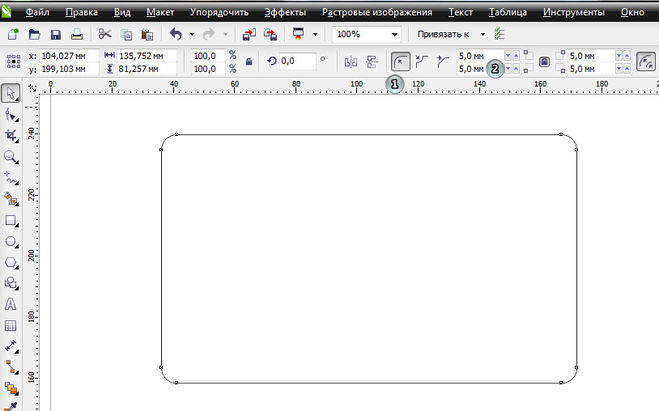
Но факт е, че по време на тази операция всички ъгли се променят едновременно. Когато задачата е да се завърти, например, само един или два ръба, или още един, а другият по -малко, всичко това може да се направи много просто. За да направите това, ще трябва да използвате лентата с инструменти в горната част на работната зона, където има икона под формата на квадрат с пунктирани линии, нещо подобно на фокусна рамка на камера или бутон за включване Режим на цял екран в YouTube. Във всяко от тези полета можете да въведете показатели за закръгляне на един ъгъл. Въведете произволен номер и ще видите как се променя появата на вашата фигура. Но си струва да се отбележи, че в този случай всички ъгли също ще се променят наведнъж.
Така че това не е, щракнете върху заключване близо до едно от входните полета, за да отключите промяната във всеки ръб. Сега всеки ъгъл живее собствения си живот и можете да ги промените отделно. По този начин първоначалният квадрат може да се трансформира буквално до разпознаване, превръщайки го почти в кръг, ако искате.
Как да завъртите краищата на триъгълника и всеки многоъгълник
Corel Draw ви позволява лесно и просто закръгляте всякакъв брой ъгли на всяка фигура, както веднъж, така и масово. Помислете например за стандартен шестоъгълник.
Изберете фигурата и извикайте контекстното меню с правилния бутон на мишката. В него изберете „Трансформация в крива“.
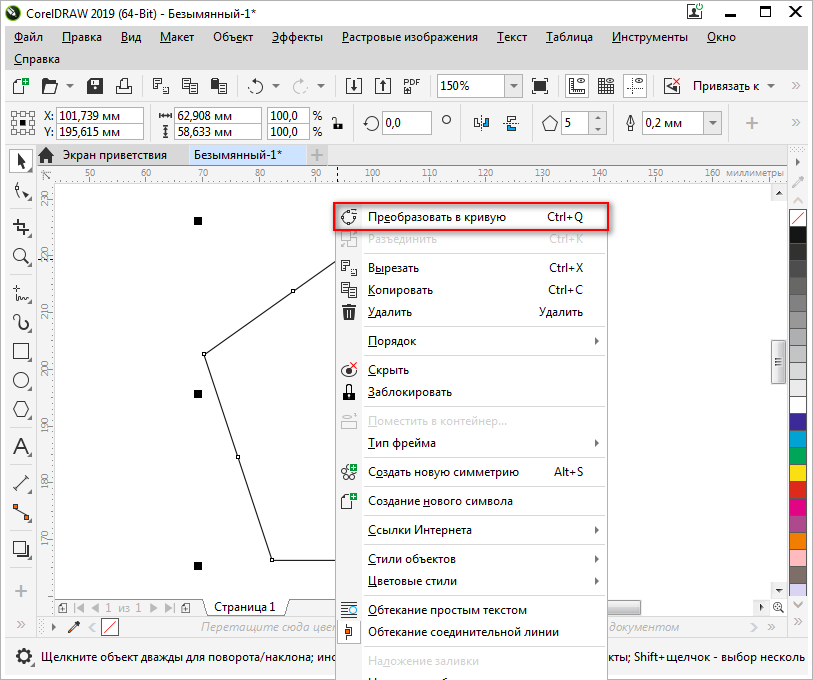
Изберете на страничния панел „Инструмент на форми“ - Вторият бутон отгоре. Този инструмент също е включен на клавиша F10. Притискане на ключа за смяна, вече можете да изберете необходимите пикове на фигурата, които трябва да бъдете закръглени с един размер.
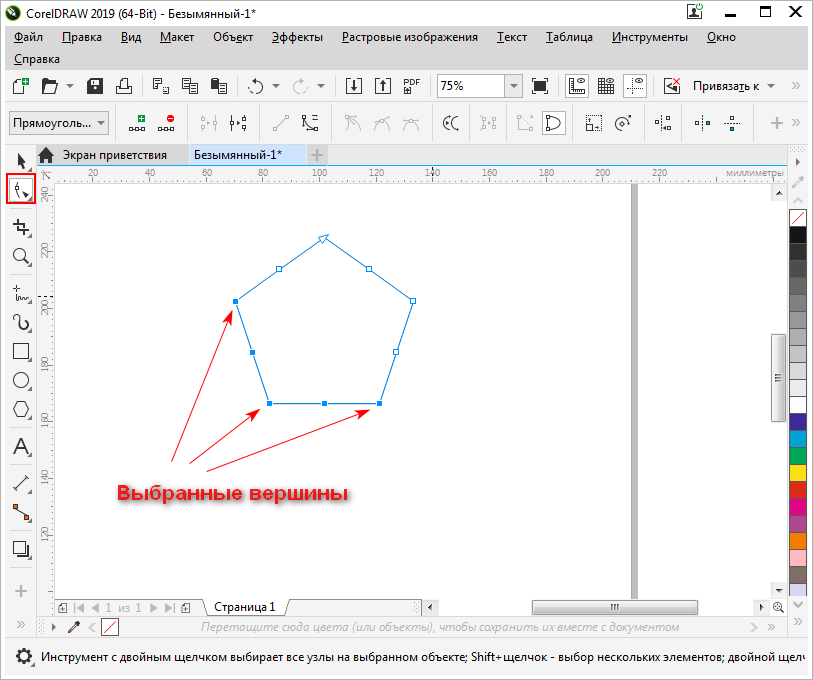
Сега се обърнете към горното меню "прозорец" - "Настройки Windows" - "ъгли". Така че менюто изглежда във версията на Corel Draw 2019, в по -ранните версии последният елемент може да се нарече "закръгляне/оценка/фаска". Изберете този елемент и ще се отвори прозорец за закръгляне.
Промяна на числата в прозореца на радиус, можете да направите желаното закръгляне на избраните ъгли. Когато всичко е готово, щракнете върху бутона „Прилагане“, така че резултатът да бъде запазен.
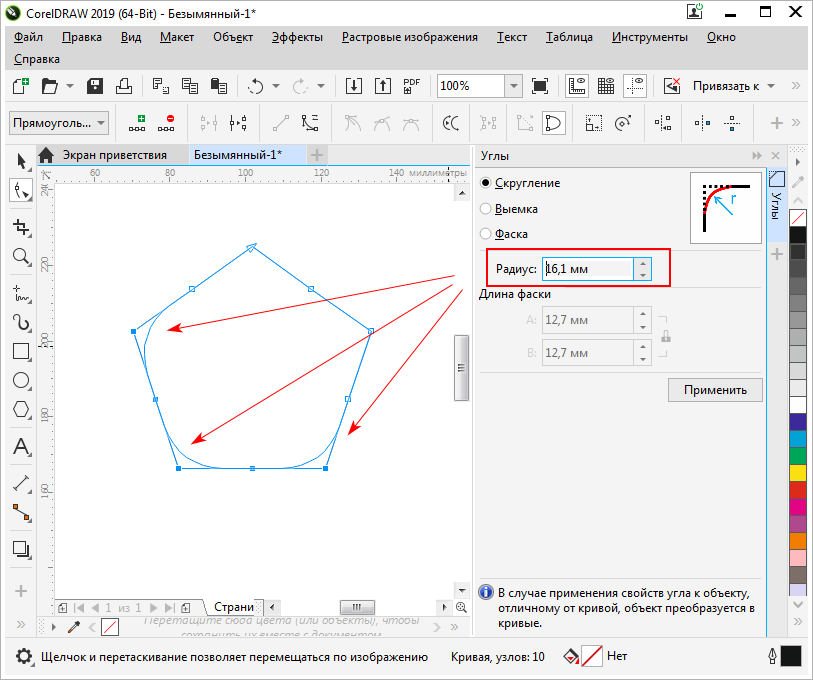
Моля, обърнете внимание, че закръгляването се осъществява на една и съща стойност за всички избрани пикове. Ако трябва да приложите друг радиус върху един от тях, просто изберете този пик и го посочете правилната стойност. Това е много бързо, тъй като прозорецът вече е отворен и е достатъчно да изберете върховете и да посочите правилното закръгляне.
Заключение
Разгледахме основните методи за това как да изкривим ъглите на фигурата в програмата CorelDraw. Ако използвате други методи за това и ги считате за доста удобни, споделете опита си в коментарите.
- « Какво да направите, ако флаш устройството в компютъра постоянно изчезне, след това се появява
- NVDisplay процес.Контейнер.exe защо зарежда процесора и как да премахне проблема »

